
Посібник помічника судді загального суду
.pdf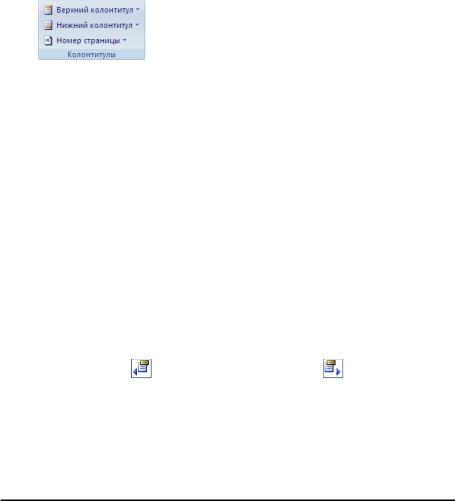
Длясозданияразрываразделащелкнитевдокументеместо, гдеондолжен будет находиться. На вкладке Макет страницы в группе Параметры страницы выберите команду Разрывы.
Создание разных колонтитулов для нескольких разделов документа
•Щелкните раздел, для которого необходимо создать другой колонтитул.
•На вкладке Вставка в группе Колонтитулы выберите команду
Верхний колонтитул или Нижний колонтитул.
•Выберите команду Изменить верхний колонтитул или Изменить нижний колонтитул.
•НавкладкеКолонтитулывгруппеПереходынажмитекнопкуСвязать
с предыдущим  для разрыва связи между колонтитулами текущего и предыдущего разделов.
для разрыва связи между колонтитулами текущего и предыдущего разделов.
ВMicrosoft Office Word 2007 надпись Как в предыдущем в правом верхнем углу колонтитула не отображается.
Измените существующий колонтитул или создайте новый колонтитул для данного раздела.
Использование одинаковых колонтитулов во всех разделах документа
•Дважды щелкните колонтитул, который необходимо заменить колонтитулом предыдущего раздела.
•На вкладке Колонтитулы в группе Переходы нажмите кнопку
Предыдущий |
или кнопку Следующий |
для перехода к |
колонтитулу, который требуется изменить. |
|
|
•Нажмите кнопку Связать с предыдущим  для создания связи колонтитулов в текущем разделе с колонтитулами, находящимися в предыдущем разделе.
для создания связи колонтитулов в текущем разделе с колонтитулами, находящимися в предыдущем разделе.
•В Office Word 2007 будет выведен запрос на удаление текущих колонтитулов и создание связи с колонтитулами в предыдущем
470 |
ПОСІБНИК ПОМІЧНИКА СУДДІ ЗАГАЛЬНОГО СУДУ |
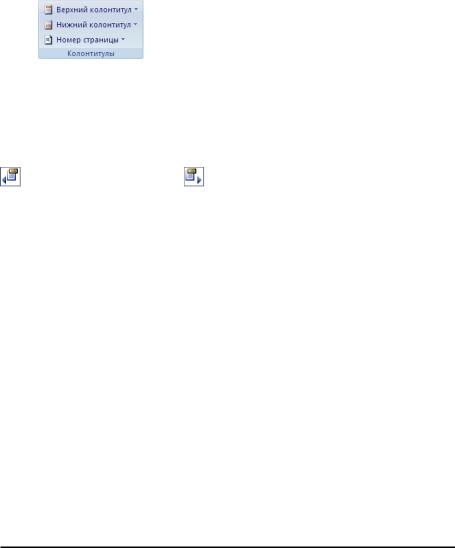
разделе. Нажмите кнопку Да.
Создание разных колонтитулов для четных и нечетных страниц
Иногда в колонтитулах нечетных страниц указывается заголовок документа, а в колонтитулах четных страниц — заголовок главы.
•На вкладке Вставка в группе Колонтитулы выберите команду
Верхний колонтитул или Нижний колонтитул.
•Нажмите кнопку Изменить заголовок или Изменить нижний колонтитул.
Установите флажок Четных и нечетных страниц в группе Параметры вкладки Колонтитулы.
При необходимости в группе Переходы нажмите кнопку Предыдущий или кнопку Следующий для перехода к верхнему или нижнему
колонтитулу четной или нечетной страницы.
Создайте верхний или нижний колонтитул для нечетных страниц в области Верхний колонтитул нечетной страницы или Нижний колонтитул нечетной страницы. Создайте верхний и нижний колонтитул для четных страниц в области Верхний колонтитул четной страницы или Нижний колонтитул четной страницы.
Пометка элементов оглавления
Наиболее простым способом создать оглавление является использование встроенных стилей заголовков. Возможно создание оглавления при помощи пользовательских стилей, примененных к документу. Можно также присвоить уровни элементов оглавления отдельным фрагментам текста.
Пометка элементов оглавления с применением встроенных стилей заголовков
•Выделите заголовок, к которому необходимо применить тот или иной стиль заголовка.
ДОДАТОК 3 |
471 |

•На вкладке Начальная страница в группе Стили выберите необходимый стиль.
Например, если выделен текст, к которому следует применить стиль основного заголовка, выберите в коллекции «Экспресс-стили» стиль с именем Заголовок 1.
ПРИМЕЧАНИЯ. Если требуемый стиль найти не удалось, щелкните стрелку, чтобы развернуть коллекцию «Экспресс-стили».
Если в коллекции «Экспресс-стили» требуемый стиль не отображается, нажмите клавиши CTRL+SHIFT+S, чтобы открыть область задач Применить стили. В поле Имя стиля выберите требуемый стиль.
Пометка отдельных фрагментов текста как элементов оглавления
Если элементами оглавления должны стать фрагменты текста, к которым не был применен стиль заголовка, то пометить такие фрагменты как элементы оглавления можно следующим образом.
•Выделите текст, который требуется включить в оглавление.
•На вкладке Ссылки в группе Оглавление и указатели выберите команду Добавить текст.
•Выберите уровень, к которому следует отнести выделенный текст, например Уровень 1 для главного уровня оглавления.
•Повторяйте шаги 1-3 до тех пор, пока не будет помечен весь текст, который требуется включить в оглавление.
Создание оглавления
После того как все элементы оглавления будут помечены, можно приступить к сборке оглавления.
472 |
ПОСІБНИК ПОМІЧНИКА СУДДІ ЗАГАЛЬНОГО СУДУ |
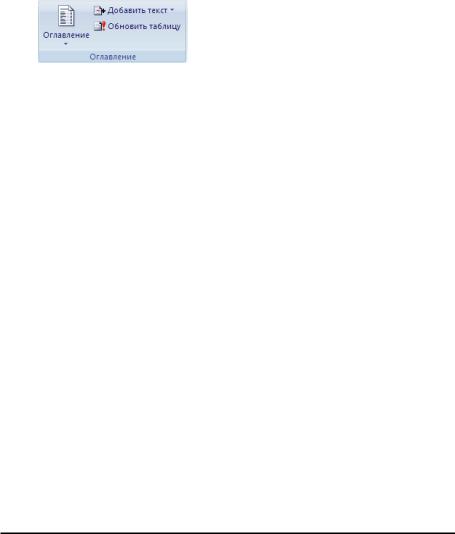
Создание оглавления при помощи встроенных стилей заголовков
Данную процедуру следует применять, если документ был создан с использованием стилей заголовков.
•Щелкните в документе место, куда будет вставлено оглавление (обычно это начало документа).
•На вкладке Ссылки в группе Оглавление и указатели выберите
Оглавление, а затем щелкните необходимый стиль оглавления.
ПРИМЕЧАНИЕ. Чтобы воспользоваться дополнительными параметрами, откройте диалоговое окно Оглавление, для этого нажмите кнопку
Оглавление.
Создание оглавления при помощи пользовательских стилей, примененных к документу
Эту процедуру следует применять, если к заголовкам уже применены пользовательские стили. При этом для Word можно задать параметры стилей, которые должны использоваться при сборке оглавления.
•Щелкните в документе место, куда будет вставлено оглавление.
•На вкладке Ссылки в группе Оглавление и указатели щелкните
Оглавление, а затем выберите в списке пункт Добавить оглавление.
•Нажмите кнопку Параметры.
•ВгруппеДоступныестилинайдитестиль, примененныйкзаголовкам в документе.
•Чтобы указать уровень, который должен быть представлен стилем заголовка, введите целое число от 1 до 9 в поле группы Уровень, расположенное рядом с именем стиля.
ПРИМЕЧАНИЕ. Если требуется применить только пользовательские стили, удалите номера уровней «Уровень» для встроенных стилей, например для стиля «Заголовок 1».
•Повторитешаги4 и5 длякаждогостилязаголовка, которыйтребуется включить в оглавление.
ДОДАТОК 3 |
473 |
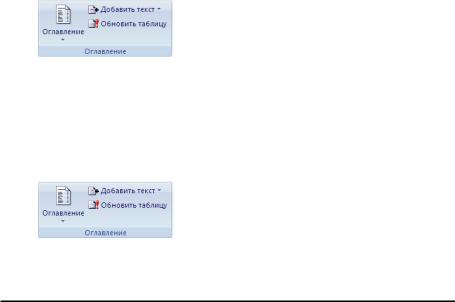
•Нажмите кнопку ОК.
•Выберите оглавление в соответствии с типом документа:
•Бумажный документ. При создании документа, который читатели получат в печатном виде, следует создавать оглавления таким образом, чтобы каждый элемент состоял из заголовка и номера страницы, на которой расположен этот заголовок. В этом случае читатели смогут обратиться к нужной странице.
•Веб-документ. В документе, который читатели получат по сети и будут читать в Word, можно форматировать элементы оглавления в виде гиперссылок, чтобы можно было перейти к нужному заголовку, щелкнув его в оглавлении.
•Чтобы воспользоваться одним из готовых решений, выберите требуемый вариант в поле Форматы.
•Задайте любые другие необходимые параметры оглавления.
Обновление оглавления
Если заголовки или другие элементы оглавления были добавлены в документ или удалены из него, обновить оглавление можно простым способом.
•На вкладке Ссылки в группе Оглавление и указатели выберите команду Обновить таблицу.
•Установите переключатель в положение обновить только номера страниц или обновить целиком.
Удаление оглавления
•На вкладке Ссылки в группе Оглавление нажмите кнопку
Оглавление.
•Выберите команду Удалить оглавление.
474 |
ПОСІБНИК ПОМІЧНИКА СУДДІ ЗАГАЛЬНОГО СУДУ |
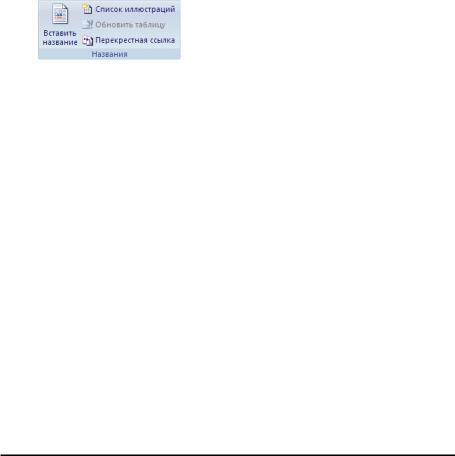
Добавление названий
Название можно добавить к рисункам, формулам или другим объектам. Можно также использовать эти названия для создания таблицы элементов, имеющих названия, например, таблицы рисунков или таблицы формул.
Если объекты в документе имеют формат перемещаемых объектов, следуйте инструкциям по добавлению названий к перемещаемым объектам.
Добавление названия
•Выберите объект (таблицу, уравнение, рисунок или другой объект), к которому требуется добавить название.
•На вкладке Ссылки в группе Заголовки выберите команду Добавить название.
•В списке Названия выберите название, которое наилучшим образом описывает объект, например рисунок или формулу. Если список не содержит подходящего названия, нажмите кнопку Создать, введите новое название в поле Название, а затем нажмите кнопку ОК.
•Введите любой текст, включая знаки препинания, который требуется отобразить в названии.
•Выберите другие параметры, если сочтете это необходимым.
ПРИМЕЧАНИЕ. Microsoft Office Word вставляет названия как текст, однако вставляет также последовательный номер названия в виде поля. Если название выгладит, как {SEQ Table \* ARABIC}, Word отображает коды полей вместо значения поля. Чтобы просмотреть значения полей, нажмите сочетание клавиш ALT+F9 или щелкните правой кнопкой мыши код поля и выберите команду Коды/значения полей в контекстном меню.
Добавление названия к перемещаемому объекту
Если требуется, чтобы текст обтекал вокруг объекта и названия, или требуется переместить объект вместе с названием, необходимо вставить
иэтот объект, и название в текстовое поле.
•На вкладке Вставка в группе Текст щелкните Надпись, а затем щелкните Нарисовать надпись.
ДОДАТОК 3 |
475 |

•Перетащите текстовое поле над объектом.
•В разделе Работа с надписями на вкладке Формат в группе Стили надписей щелкните Заливка фигуры, а затем щелкните Нет заливки.
•В разделе Работа с надписями на вкладке Формат в группе
Упорядочить щелкните Обтекание текстом, а затем выберите параметр обтекания, который требуется использовать для объекта.
•В разделе Работа с надписями на вкладке Формат в группе
Упорядочить щелкните На задний план.
•Выберите объект, а затем щелкните Вырезать в группе Буфер обмена на вкладке Главная. Или нажмите сочетание клавиш
CTRL+X.
•Щелкните в текстовом поле, а затем выберите Вставить в группе Буфер обмена на вкладке Главная. Или нажмите сочетание клавиш
CTRL+V.
•Выделите объект.
•На вкладке Ссылки в группе Заголовки выберите команду Добавить название.
•В списке Название выберите название, которое наилучшим образом описывает объект, например рисунка или уравнения. Если список не содержит ни одного подходящего названия, нажмите кнопку Создать, введите новое название в поле Название, а затем нажмите кнопку
ОК.
•Введите текст, который требуется отобразить после названия.
•Установите другие необходимые параметры.
476 |
ПОСІБНИК ПОМІЧНИКА СУДДІ ЗАГАЛЬНОГО СУДУ |

Знакомство с графикой в приложении Word
К основным типам графики, которые могут использоваться для улучшения документовMicrosoft Office Word, относятсяграфическиеобъекты, объекты SmartArt, диаграммы, рисунки и клипы. Рисунки относятся к графическим объектам или группам графических объектов.
Графические объекты включают в себя фигуры, диаграммы, блок-схемы, кривые и прямые линии и объекты WordArt. Любой из них является частью документа Word. Их свойства можно менять, используя различные цвета, узоры, границы и другие эффекты.
Рисунок в Word относится к графическим объектам или группам графических объектов. Например, графический объект, состоящий из фигур и линий, является рисунком.
Использование полотна
Вводимый в Word графический объект может быть помещен на полотно. С помощью полотна можно упорядочивать рисунки в документе.
Полотно обеспечивает границу в виде рамки между рисунком и остальной частьюдокумента. Поумолчаниюграницаифонполотнанеотображаются, однако к полотну можно применять форматирование, как к любому графическому объекту.
Кроме того, полотно помогает удерживать части рисунка вместе, что особенно полезно, когда он состоит из нескольких фигур. Лучше всего вводить полотно, если планируется формировать изображение более чем из одной фигуры.
Например, при создании блок-схемы следует начинать с полотна и только после этого размещать фигуры и линии.
ДОДАТОК 3 |
477 |
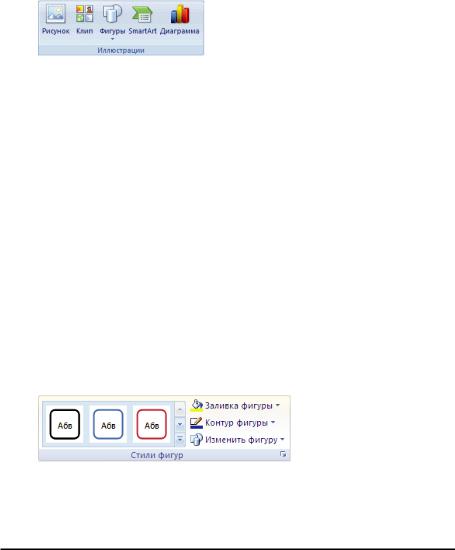
Добавление рисунка
Создание рисунка в приложении Microsoft Word необходимо начинать с введения полотна. Полотно помогает упорядочивать и изменять размеры объектов.
•Щелкните в том месте документа, где нужно создать рисунок.
•На вкладке Вставка в группе Иллюстрации щелкните Фигуры, а затем выберите Новое полотно.
•Вставьте в документ полотно.
•При вставке полотна можно на вкладке Формат в группе Средства рисования осуществлять следующие действия.
•Щелкнуть одну или несколько фигур для их вставки в документ.
•Можно также изменять фигуру и добавлять к ней текст.
•Рисование на полотне. Чтобы рисовать, нажмите кнопку Фигуры, а затем кнопки Полилиния или Рисованная кривая в группе Линии.
СОВЕТ. Прервать рисование с помощью линий типа «Полилиния» или «Рисованная кривая» можно двойным щелчком мыши.
•Чтобы настроить размер полотна, выделите его, а затем, чтобы установить более точную систему мер, щелкните стрелки в группе Размер или нажмите кнопку вызова диалогового окна Размер.
•Примените стиль к фигуре. Наведите указатель мыши на стиль в группе Стили фигур, чтобы увидеть, как будет выглядеть фигура, если применить к ней этот стиль. Щелкните стиль, чтобы применить его. Аналогичным образом, выберите нужные параметры, нажав кнопку Заливка фигуры или Контур фигуры, чтобы выделить нужные параметры.
ПРИМЕЧАНИЕ. Если нужно использовать цвет или угол наклона, которые недоступны в группе Стили фигур, подберите сначала цвет, а затем примените угол наклона.
478 |
ПОСІБНИК ПОМІЧНИКА СУДДІ ЗАГАЛЬНОГО СУДУ |
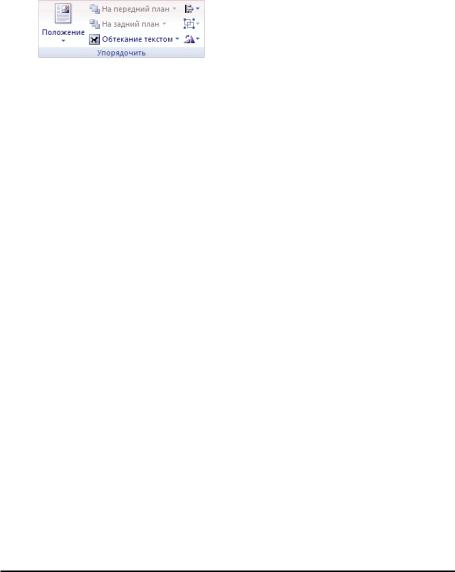
•Используйте затенение и объемные эффекты, чтобы сделать фигуры на рисунке более правдоподобными.
•Выровняйте объекты на полотне. Чтобы выровнять объекты, нажмите и удерживайте клавишу CTRL, выделяя при этом объекты, которые нужно выровнять. В группе Упорядочить выберите пункт Выравнивание, чтобы получить доступ к набору команд выравнивания.
Общие сведения о рисунках SmartArt
Рисунки SmartArt служат для наглядного представления данных и идей. Их можно создать на основе различных макетов, чтобы быстро, легко и эффективно донести сообщение.
Большинство людей создает содержимое, включающее только текст, в то времякакиллюстрацииулучшаютвосприятиеиспособствуютзапоминанию. Создать качественно оформленные иллюстрации не так просто, особенно если пользователь не является профессиональным дизайнером или не может позволить себе нанять его. При работе в предыдущих версиях Microsoft Office вместо того, чтобы сосредоточиться непосредственно на содержании документа, много времени уходило на выравнивание фигур по размеру и силуэту, подгонку текста и форматирование фигур вручную в соответствии с общим стилем документа. С помощью рисунков SmartArt и других новых возможностей, например тем, можно создавать иллюстрации профессионального качества несколькими щелчками мыши.
Рисунки SmartArt можно создавать в программах Microsoft Office Excel 2007, Microsoft Office PowerPoint 2007, Microsoft Office Word 2007, а также в сообщении электронной почты с помощью программы Microsoft Office Outlook 2007. Несмотря на то, что в других программах выпуска 2007 системы Microsoft Office создавать рисунки SmartArt нельзя, их можно скопировать и вставить через буфер обмена в этих программах как изображения.
ПосколькувпрезентацияхOffice PowerPoint 2007 частосодержатсяслайды с маркированными списками, можно быстро преобразовать текст слайда в рисунок SmartArt. Кроме того, можно добавить анимацию в рисунок
SmartArt в презентациях Office PowerPoint 2007.
При создании рисунка SmartArt предлагается выбрать его тип, например
ДОДАТОК 3 |
479 |
